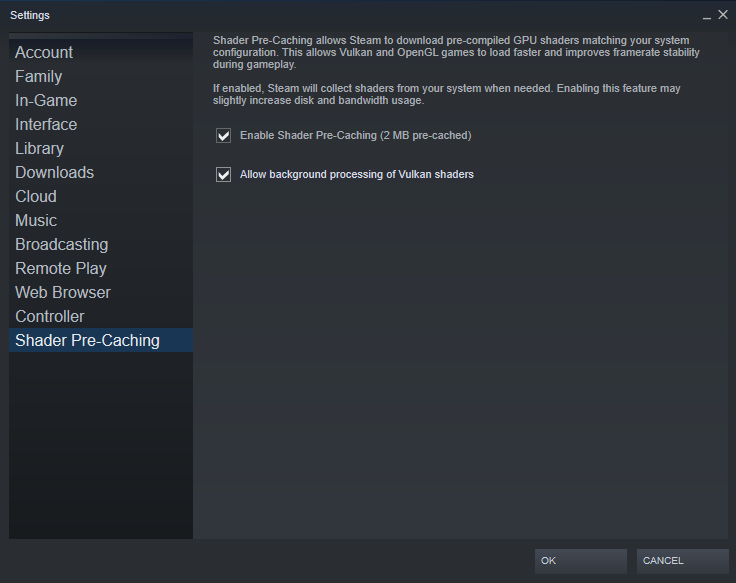Um dos recursos que você pode notar no Steam é chamado de “Shader Pre-Caching”, no entanto, o recurso tem apenas uma pequena descrição e pode ser um pouco difícil de entender. De acordo com a descrição do recurso, “Shader Pre-Caching permite que o Steam baixe shaders de GPU pré-compilados que correspondam à configuração do seu sistema. Isso permite que os jogos Vulkan e OpenGL carreguem mais rápido e melhore a estabilidade da taxa de quadros durante o jogo. Se habilitado, o Steam coletará shaders de seu sistema quando necessário. Ativar esse recurso pode aumentar um pouco o uso do disco e da largura de banda. ”
Shaders são funções usadas para calcular as cores dos pixels em softwares gráficos, como videogames. Para jogos que usam APIs de gráficos Vulkan ou OpenGL, esses sombreadores geralmente são compilados quando o jogo é iniciado pela primeira vez, momento em que são armazenados em cache pelo driver gráfico.
O sistema “Shader Pre-Caching” do Steam analisa o hardware gráfico do seu computador e baixa e pré-compila shaders automaticamente antes mesmo de iniciar o jogo. Essa abordagem diminui o primeiro tempo de carregamento de jogos relevantes, além de aumentar potencialmente ou oferecer um desempenho mais estável. Esse recurso tem o custo de uma pequena quantidade de largura de banda e uso do disco rígido.
Obviamente, os shaders devem ser baixados; além disso, cada vez que um jogo relevante fecha, um pequeno relatório de desempenho anônimo é enviado ao Steam. Em termos de uso do disco rígido, a maioria dos usuários vê apenas alguns megabytes sendo usados pelo recurso. Um pequeno número de usuários relatou que vários gigabytes estão sendo usados para sombreadores.
Como desativar o pré-cache do Shader
Se você estiver em uma rede com um limite de dados restrito, ou se tiver apenas uma pequena quantidade de espaço de armazenamento restante, você pode desabilitar o pré-cache do Shader. Para fazer isso, clique em “Steam” no canto superior esquerdo da janela principal do Steam e, a seguir, clique em “Configurações” no menu suspenso.
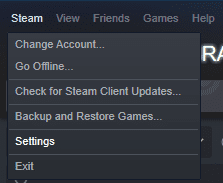
Uma vez nas configurações do Steam, mude para a guia Shader Pre-Caching na parte inferior da lista de guias. Existem duas opções “Habilitar pré-cache de shader” e “Permitir processamento em segundo plano de shaders Vulkan”. “Permitir processamento em segundo plano de sombreadores Vulkan” configura o Steam para processar os sombreadores, mesmo se seu computador não está completamente ocioso, isso pode ser útil se você quiser que os shaders sejam pré-compilados enquanto você baixa um jogos.
Se você quiser desabilitar o pré-cache do Shader, simplesmente desmarque a caixa de seleção “Habilitar pré-cache do Shader”. Clique em “OK” no canto inferior direito para salvar as alterações.